Ressourcen > Translation Memories > (TM)
Auf dieser Seite können Sie die Eigenschaften eines Translation Memory bearbeiten.
Der Inhalt des TMs kann hier nicht bearbeitet werden: Hierzu benötigen Sie memoQ.
Navigation
- Melden Sie sich bei memoQweb als Administrator oder Projekt-Manager an.
- Klicken Sie in der linken Seitenleiste auf das Symbol Ressourcen
 .
. - Auf der Seite Ressourcen, klicken Sie auf das Symbol Translation Memories
 .
. -
Klicken Sie in der Liste auf den Namen eines TMs. Die Seite Ressourcen > Translation Memories > (TM) wird geöffnet.
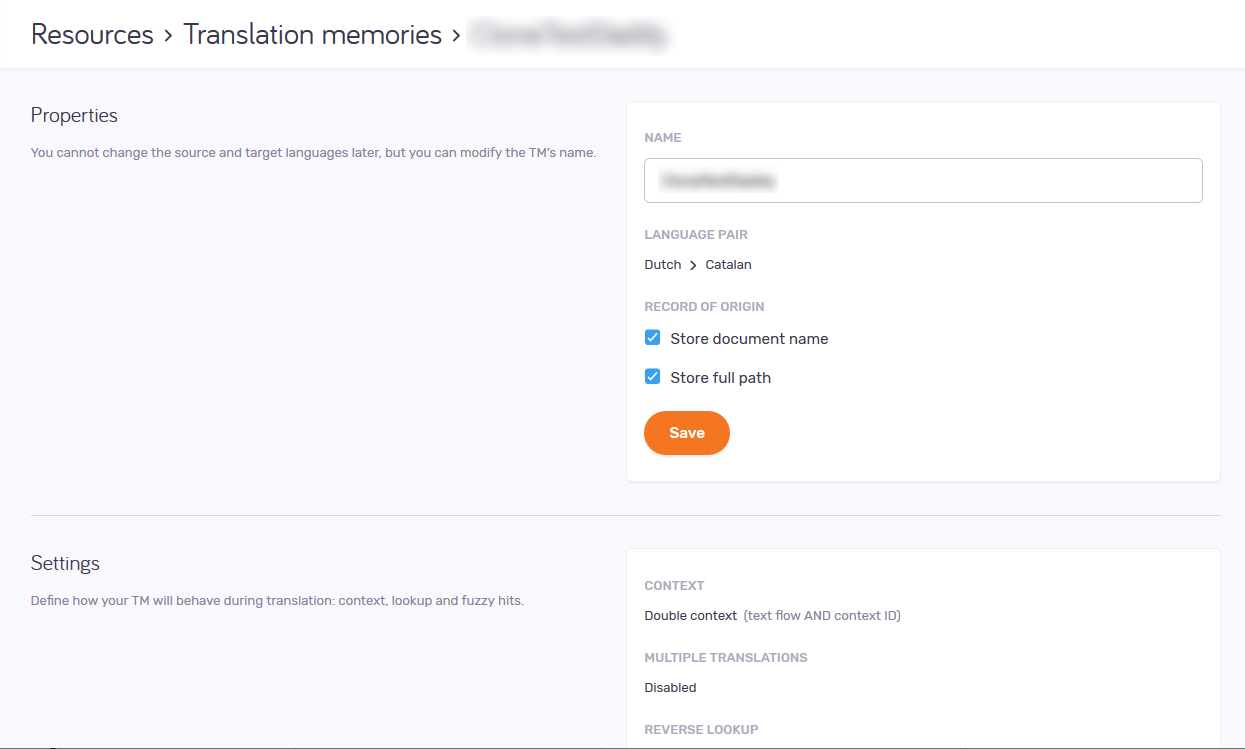
Möglichkeiten
Namen und Art der Nachverfolgung des Segmentursprungs ändern
Verwenden Sie dazu den Abschnitt Eigenschaften.
Ändern Sie das Name-Feld nach Bedarf. Der Name der Ressource muss eindeutig sein in der memoQ TMS.
Wenn Sie ein Segment im Übersetzungseditor bestätigen, wird der Name des Dokuments zusammen mit dem Segment und der Übersetzung gespeichert. Dies kann hilfreich sein, wenn Sie Übersetzungen überprüfen oder die Zuverlässigkeit der Übersetzung einschätzen möchten.
Wenn die Dokumentnamen nicht im Translation Memory gespeichert werden sollen: Deaktivieren Sie das Kontrollkästchen Dokumentenname speichern.
Wenn mindestens zwei unterschiedliche Dokumente denselben Namen haben: Dies ist möglich, wenn Sie an Dokumenten arbeiten, die aus verschiedenen Ordnern importiert wurden. Aktivieren Sie das Kontrollkästchen Vollständigen Pfad speichern, um sicherzustellen, dass die gespeicherten Namen sich unterscheiden.
So speichern Sie Ihre Änderungen in diesem Abschnitt: Klicken Sie auf die Taste Speichern am unteren Rand des Abschnitts.
Ändern, ob das TM schreibgeschützt ist
Verwenden Sie dazu den Abschnitt Einstellungen.
So deaktivieren Sie das Schreiben ins TM: Aktivieren Sie unter Schutz das Kontrollkästchen Schreibgeschützt.
So speichern Sie Ihre Änderungen in diesem Abschnitt: Klicken Sie auf die Taste Speichern am unteren Rand des Abschnitts.
Meta-Daten für das TM ändern
Ändern Sie die Felder Projekt, Kunde, Domäne, Fachgebiet und Beschreibung je nach Bedarf.
So speichern Sie Ihre Änderungen in diesem Abschnitt: Klicken Sie auf die Taste Speichern am unteren Rand des Abschnitts.
TM löschen
Klicken Sie auf den Link TM löschen. Ein Warnfenster wird angezeigt. Klicken Sie auf die Schaltfläche Ja, löschen.
Abschließende Schritte
So kehren Sie zur Seite Translation Memories zurück: Klicken Sie in Ihrem Browser auf die Schaltfläche Zurück.
Sie können auch diese Seite in Ihrem Browser schließen.